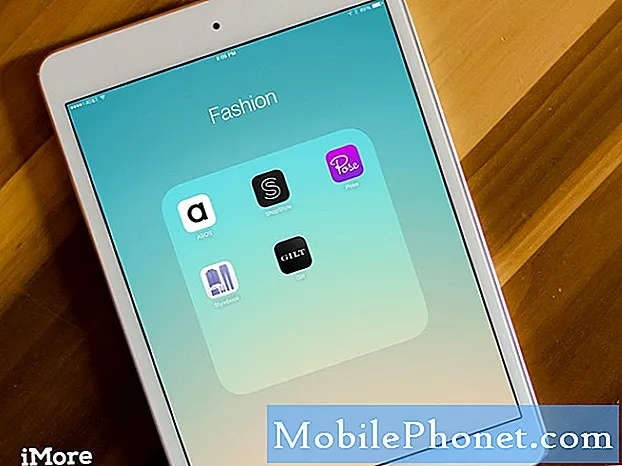Contenido
Un usuario de Android nos pide ayuda con respecto a un Galaxy J5 Pro con una pantalla que no funciona (permanece negra). Lo interesante es que se puede acceder a la aplicación de la cámara presionando dos veces el botón Inicio. Si tiene un problema similar en su Galaxy J5 Pro o cualquier dispositivo Android, aprenda qué hacer siguiendo nuestra sugerencia a continuación.
Problema: la pantalla del Galaxy J5 Pro permanece negra (pero la aplicación de la cámara funciona)
Hola. Tengo un J5 pro dual sim y desde anoche (alrededor de 12 horas ahora), mi teléfono ha tenido una pantalla de inicio de pantalla negra. sin embargo, puedo acceder a la cámara tocando el botón central dos veces y la tecla de encendido me da la opción de reiniciar, apagar o el modo de emergencia. He intentado reiniciar, lo mismo. carga, verifica mi patrón. a veces, obtengo 2 segundos de mi pantalla de inicio y luego vuelvo a aparecer en negro.lo mismo con el apagado y reinicio manteniendo presionadas todas las teclas durante 10 segundos.
También logré ponerlo en modo seguro, pero luego era solo una pantalla negra que decía que el modo seguro en la parte inferior no podía hacer nada más.
Hace aproximadamente un mes tuve que hacer un restablecimiento de fábrica, ya que seguía congelando y retrasándose, lo que empeoró constantemente durante unos meses, lo que parecía solucionar este problema. Solo he tenido este teléfono desde mediados de abril (8 meses; (y es un dolor en el trasero) ¿alguna ayuda lol?
Solución: La causa del problema aparentemente no se debe a una aplicación descargada, ya que ocurre lo mismo en modo seguro. Debido a que el teléfono no está totalmente muerto e incluso funciona cuando se usa el acceso directo de la cámara, debe haber un error de software detrás de este problema. Lo mejor que puede hacer es restablecerlo de fábrica a través del modo de recuperación. Hacerlo devolverá todas las configuraciones del software a su estado de funcionamiento conocido. Sin embargo, también borrará cualquier dato no guardado que tenga, incluidas fotos y videos en su aplicación Galería. Desafortunadamente, no hay otra forma de guardarlos ya que no puede navegar. En caso de que algunas de sus fotos se hayan almacenado en una tarjeta SD, asegúrese de quitar la tarjeta primero y transferir su contenido a una computadora. Luego, siga los pasos a continuación para restablecer de fábrica o maestro su J5 Pro:
- Apague el dispositivo. Esto es importante. Si no puede apagarlo, nunca podrá iniciar el modo de recuperación. Si no puede apagar el dispositivo con regularidad mediante el botón de encendido, espere hasta que se agote la batería del teléfono. Luego, cargue el teléfono durante 30 minutos antes de iniciar el modo de recuperación.
- Mantenga presionada la tecla Subir volumen y la tecla Inicio, luego presione y mantenga presionada la tecla Encendido.
- Cuando aparezca el logotipo verde de Android, suelte todas las teclas ("Instalando actualización del sistema" se mostrará durante unos 30 a 60 segundos antes de mostrar las opciones del menú de recuperación del sistema Android).
- Presiona la tecla para bajar el volumen varias veces para resaltar "borrar datos / restablecimiento de fábrica".
- Presione el botón de encendido para seleccionar.
- Presiona la tecla para bajar el volumen hasta que se resalte "Sí - eliminar todos los datos del usuario".
- Presione el botón de Encendido para seleccionar e iniciar el reinicio maestro.
- Cuando se completa el reinicio maestro, se resalta "Reiniciar el sistema ahora".
- Presione la tecla de encendido para reiniciar el dispositivo.